Pár évvel ezelőtt írtam egy népszerű blogbejegyzést arról, hogyan fogadhatod a saját webcomicodat. Többször kértek, hogy írjam újra vagy frissítsem ezt a cikket több képernyőfotóval az alkotók számára. Tessék!
Free Lunches: Abszolút semmi baj nincs azzal, ha a képregényedet egy ingyenes tárhelyen hosztolod, ha nem zavarnak a hirdetések vagy az oldal lassúsága, vagy az a veszély, hogy ez tényleg nem a te irányításod alatt áll, és egy nap felébredhetsz, és az oldal esetleg leáll, vagy a képregényeid örökre elvesznek. Ez megtörténik. Megtörtént. Légy okos, és mindig legyen helyi biztonsági mentés az archívumodról! Vannak oldalak, amelyek ingyenesen tárolják a képregényeidet, mint például a comicgenesis.com, smackjeeves.com és mások. Ha ma még csak most kezded, akár azt is megfontolhatod, hogy csak egy Facebook oldalt vagy egy ingyenes Blogspotot használj a képregényedhez, hogy egy kicsit kiépítsd a közönségedet, mielőtt megtennéd az ugrást a saját tárhelyre.
De azok számára, akik készen állnak a következő lépésre, hogy egy kicsit profibbnak tűnjenek, és teljes irányítással a saját kezükbe kerüljenek, a következő cikk neked szól.
IGEN, ez egy kis pénzbe fog kerülni… 8,95-ről beszélünk itt havonta. Valószínűleg többet költesz kávéra vagy gyorsétteremre. Ha fiatal vagy, megkérheted a szüleidet, hogy fizessék ki a tárhelyet, mint egy fantasztikus születésnapi ajándékot, miközben építed a feltörekvő webcomic birodalmadat.
(dolgok, amikre szükséged lesz) Nem különösebb sorrendben, ez az, amivel foglalkozni fogunk. Ne borulj ki, és ne menj, hogy mindent egyszerre szerezz be, az alábbiakban végigvezetlek egy új képregény telepítésén és az egyes témákon:
-Internetkapcsolat. (duh!)
– FTP program: Nem mindig lesz erre szükséged, DE kéznél kell lennie a fájlok manuális áthelyezéséhez a webhosting szolgáltatásodhoz és a fiókod jobb ellenőrzéséhez. Ebben a cikkben hivatkozni fogok az FTP-re. Én a Cyberduck-ot használom Mac-en (ingyenes!), és amikor PC-n voltam, különböző programokat használhatsz, de a FIRE FTP plugin a Firefox böngészőhöz elég félelmetes. Keresse meg a Firefoxban a TOOLS/ ADD-ONS menüpontban, majd keresse meg és telepítse. PS: nem mindig lesz szükséged FTP programra
URL / DOMAIN NAME: Javaslom a Godaddy.com-ot a domain nevek regisztrálásához. Ne használd azonban a tárhelyüket, kicsit lassú és nehézkes. Ennek a cikknek a céljaira képernyőképeket készítek a Godaddy-fiókom képernyőiről stb.
HOSTING: Van TONS hosting tervek odakint, tonnányi különböző árképzési modellekkel. Óvakodjon az uber olcsó hosting a domain név szolgáltatásokhoz csatolt hosting, ez általában nehézkes és lassú. Én személy szerint a DREAMHOST-ot javaslom, főleg azért, mert évek óta (2003 óta) ezt használom, és a képregényeim túlélték a képregényvilág néhány nagyágyújának, például a Penny Arcade-nek a forgalmi linkjeit, a Scott Kurtz-szal való viszályokat és a webcomicok múltjának különböző más drámai szarviharait. Az oldalaim túlélték a metafilter és a slashdot bejövő linkjeit is, amelyek az oldalak gyilkosai lehetnek. Emellett “egy kattintással” könnyen telepíthetőek olyan dolgok, mint a WORDPRESS, a FÓRUMOK és még rengeteg más. Tehát, YAY a Dreamhostnak. Az alap “korlátlan” hosting terv fog futni 7,95 havonta, és ők is kínálnak egy szolgáltatást szigorúan a WordPress hosting úgynevezett DREAMPRESS, Kattintson ide, hogy ellenőrizze őket.
WORDPRESS: Valójában én voltam az első, aki 2003-ban a régi Yirmumah oldalon a WordPress-t használta képregény archiváló rendszerként, és a kollégák azt mondták, hogy őrült vagyok, hogy a “blog” szoftver nem jó választás. Láttam az olyan dolgokban rejlő nagy lehetőségeket, mint a címkézés, a kategóriák és a bővítmények. Manapság ez a normája a webcomic telepítéseknek az olyan nagyszerű bővítményekkel, mint a COMICPRESS, akkor nagyjából minden készen áll! Sok tárhelyszolgáltatás rendelkezik beépített WordPress-telepítéssel, csak ellenőrizze a tárhelyfunkciókat. Ennek a bemutatónak a céljaira megmutatom, hogyan állítottam be a Dreamhoston keresztül, de hasonlónak kell lennie más tárhelyeken is.
- 1. lépés: Domain név beállítása
- 2. lépés: Szerezd meg a tárhelyedet
- 3. lépés: A névszerverek módosítása
- Gratulálok! Most már beállítottad a saját tárhely-fiókodat… most pedig tedd fel néhány képregényt arra a SUMBICH-ra!
- 5. lépés: Telepítsd a Comicpress Theme & Plugint
- Változtasd meg a permalinkjeidet!!:
- COMICPRESS MANAGER PLUGIN TELEPÍTÉSE:
- 5. lépés: Képregény közzététele!
- ZÁRÓ MEGJEGYZÉSEK
1. lépés: Domain név beállítása
Lépjen át a Godaddy.com-ra vagy bármilyen regisztrációs szolgáltatásra, amit használ, és vásárolja meg vagy állítsa be a domain nevét. Nemsokára meg fogod változtatni a “DNS” rekordokat. Ez alapvetően a domain nevedet a tárhely-fiókodra fogja irányítani. Minden regisztrációs cégnek van egy helye, ahol beléphet és szerkesztheti a DNS-bejegyzéseit, ezért mindenképpen nézze meg a fiókját, és ismerje meg a domain beállításait és a dolgok helyét. Néha a megbízható tárhelyek (mint a Dreamhost) ésszerű domain regisztrációs díjakat is tartalmaznak. Azt hiszem, még az elsőhöz is járnak.
2. lépés: Szerezd meg a tárhelyedet
Amint említettem, TÖMEG hosting lehetőség és árkategória van, de ennek a bemutatónak a céljára screenshotokat fogok mutatni a DREAMHOST fiókomról, ahogy egy teljesen új webcomic telepítését állítom be. Az első dolog az, hogy olyan tárhelyet szeretnél, amely lehetővé teszi a WORDPRESS telepítést, vagy rendelkezik vele. (A Dreamhost egyszerű egykattintásos telepítéssel rendelkezik)
 A tárhely-fiókodon belül általában van egy “műszerfal” vagy “webpanel”, amely lehetővé teszi a szolgáltatások kezelését és domainek hozzáadását a tárhelyhez.
A tárhely-fiókodon belül általában van egy “műszerfal” vagy “webpanel”, amely lehetővé teszi a szolgáltatások kezelését és domainek hozzáadását a tárhelyhez.
A következő képernyőn keresd a “MANAGE DOMAINS”, majd a “ADD DOMAINS” gombot.
Add meg a domain nevét. Ebben az esetben egy teljesen új fiókot fogok létrehozni a “kingofwebcomics.com” számára – Íme egy pillantás arra, hogyan néz ki az ADD DOMAIN képernyőm és egy példa arra, hogy mit fogsz beírni. Gyors TIPP: Figyeld meg, hogy úgy döntöttem, hogy eltávolítom a “www”-t, amikor az emberek beírják, ez sokkal jobb a keresőmotorok eredményei szempontjából. (Kattintson a képernyőképre a nagyításhoz)

Azt is vegye figyelembe, hogy a GMAIL és a GoogleApps használatát választottam ehhez a domainhez. Csak kövesse ezeket az utasításokat a “domain beállítása a Google-nál” pontban, és máris használhatja a gmail fiókot a fióknevet viselő e-mail címekhez. Tehát az én esetemben lehetne valami olyasmi, mint “[email protected]” vagy bármi más. Nagyon praktikus a használata. Ha nem ismered a GoogleApps-t, akkor érdemes utánanézni annak is, de ez most nem igazán fontos. Alapvetően nagyszerű naptárakhoz, dokumentumokhoz és kreatív csapatként való közös szervezéshez.
SIKER! Figyeld meg a képernyőképet itt. Megadja a fontos információkat, amelyekre szükséged lesz, mint például a “névszerverek” – A dreamhost esetében ezek a következők: NS1.DREAMHOST.COM , NS2.DREAMHOST.COM, NS3.DREAMHOST.COM
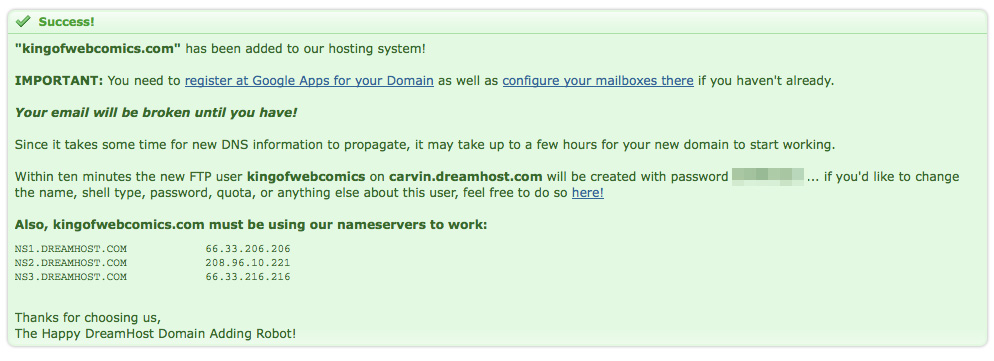
Az FTP felhasználó/jelszó és információk. Ez a felhasználónév, amit az első lépésben állítottál be, a jelszó pedig elmosódott. Szükséged lesz erre, hogy manuálisan feltöltsd a dolgokat a webhelyedre (esetleg) Ez az az információ, amit egy FTP klienssel használsz, mint a Cyberduck (Mac-en) vagy a FIRE FTP plugin a Firefox böngészőhöz, amit korábban említettem. Most nem TÚL fontos, csak jegyezd meg ezt a jelszót és felhasználónevet, hogy ne felejtsd el.
3. lépés: A névszerverek módosítása
Majd menj vissza a domain regisztrációs oldaladra, és győződj meg róla, hogy megadod az új tárhelyedre mutató névszervereket. A Godaddy.com-on ez a DOMAIN MANAGMENT alatt lesz, majd kattintson a felsorolt domainre, hogy megjelenjenek az adott domain névhez tartozó lehetőségek. Most látni fogsz egy elég vastag NAMESERVERS és a lehetőséget, hogy “set nameservers”… kattints rá!
 Amint bent vagy, egyszerűen meg kell adnod azokat a “névszervereket” a tárhelyszolgáltatód számára. Azt az opciót szeretné kiválasztani, hogy a saját névszervereit adja meg. Esetleg ez a Dreamhost névszerverek, amelyek az NS1.DREAMHOST.COM, stb. Ha kész vagy, kattints az OK gombra. A képernyő így néz ki…
Amint bent vagy, egyszerűen meg kell adnod azokat a “névszervereket” a tárhelyszolgáltatód számára. Azt az opciót szeretné kiválasztani, hogy a saját névszervereit adja meg. Esetleg ez a Dreamhost névszerverek, amelyek az NS1.DREAMHOST.COM, stb. Ha kész vagy, kattints az OK gombra. A képernyő így néz ki…
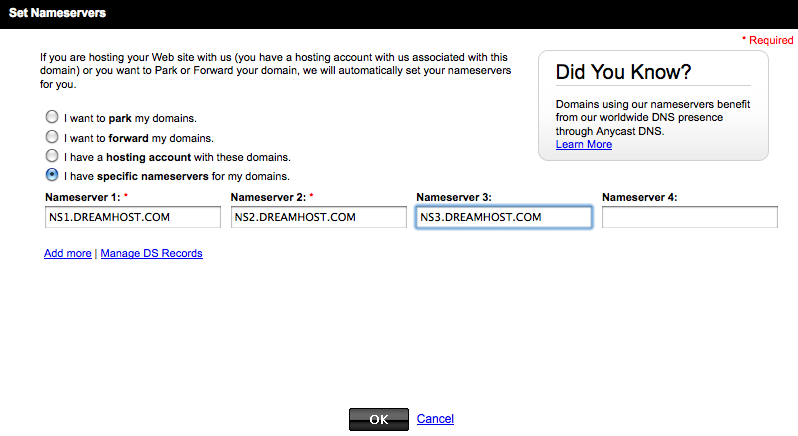 Ez eltart néhány percig, amíg minden oda mutat, ahova kell. Dreamhost + Godaddy-vel általában elég gyors. Mire befejezem ennek a résznek a begépelését, már látnom kell a tárhelyfiókot az FTP-n vagy az url-t, ami a tárhelyemnél egy “hamarosan” tárhelyre mutat.
Ez eltart néhány percig, amíg minden oda mutat, ahova kell. Dreamhost + Godaddy-vel általában elég gyors. Mire befejezem ennek a résznek a begépelését, már látnom kell a tárhelyfiókot az FTP-n vagy az url-t, ami a tárhelyemnél egy “hamarosan” tárhelyre mutat.
Gratulálok! Most már beállítottad a saját tárhely-fiókodat… most pedig tedd fel néhány képregényt arra a SUMBICH-ra!
Gondolj a WordPressre úgy, mint a szupererős motorra, ami az új képregényedet fogja működtetni a motorháztető alatt. Ez egy fantasztikus tartalomkezelő rendszer (CMS). A Dreamhostnál (és más tárhelyszolgáltatóknál) általában igyekeznek szuper egyszerűvé tenni a telepítést. Itt van, hogyan csinálnék egy telepítést a Dreamhost….
Keresd meg a GOODIES TAB-ot az oldalsávomban és kattints rá, majd ONE CLICK INSTALLS… van egy csomó lehetőség a WordPress mellett, amit telepíthetsz, még egy ComicCMS nevű is, amit nem ismerek… kattints a WORDPRESS-re…
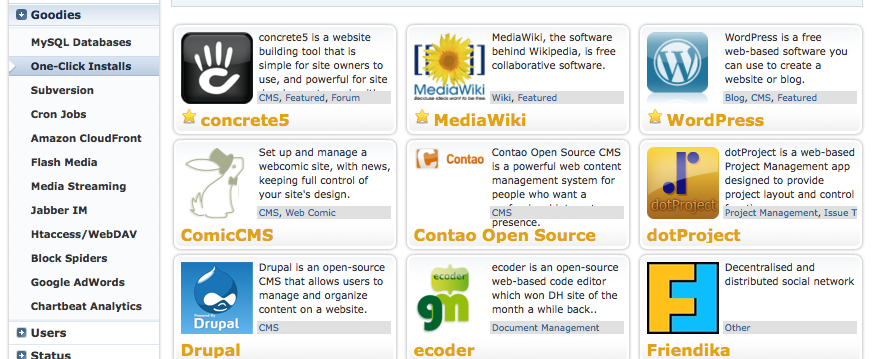
Aztán megjelenik a felugró telepítés. Válaszd a SIMPLE INSTALL-t, majd add meg az URL-t, ahová a WordPress-t telepíteni szeretnéd. Az én esetemben csak a kingofwebcomics.com címet adtam meg, mivel azt szeretném, hogy ez legyen az új oldalam fő CMS-e.
 Kb. 10 perc múlva kapsz egy e-mailt a Dreamhosttól, hogy a WordPress telepítve van, és egy linket is kapsz, hogy létrehozz egy felhasználói admin fiókot. Kattints rá, és így fog kinézni…
Kb. 10 perc múlva kapsz egy e-mailt a Dreamhosttól, hogy a WordPress telepítve van, és egy linket is kapsz, hogy létrehozz egy felhasználói admin fiókot. Kattints rá, és így fog kinézni…
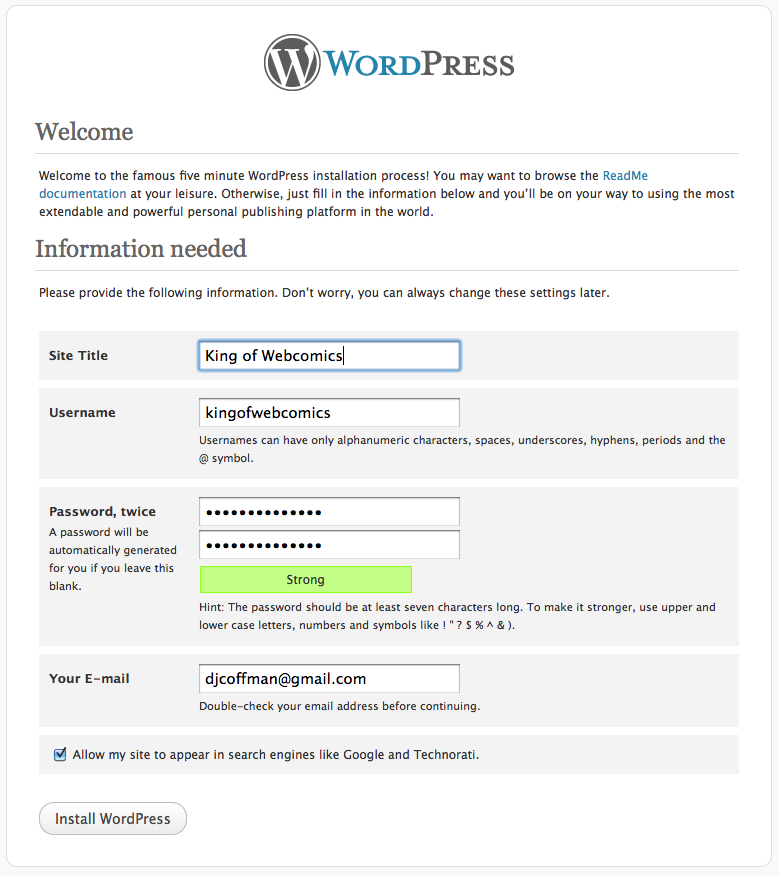 A későbbiekben, ha akarod, meg tudod változtatni a Site Title-t és a többi dolgot, de mindenképpen add meg és jegyezd meg az ott választott USERNAME-t és jelszót. Ezután kérni fogja, hogy jelentkezz be.
A későbbiekben, ha akarod, meg tudod változtatni a Site Title-t és a többi dolgot, de mindenképpen add meg és jegyezd meg az ott választott USERNAME-t és jelszót. Ezután kérni fogja, hogy jelentkezz be.
KONGRATULÁCIÓ! Most telepítette a WORDPRESS-t az oldalára! Rúgd meg a gumikat egy kicsit a DASHBOARD területén belül, és nézz körül. Meg akarsz majd ismerkedni ezzel a CMS-szel, akárcsak bármelyik motorral, ami egy autóban van. Ne legyél olyan srác vagy csaj, aki nem tudja, hogyan kell ellenőrizni az olajat vagy kereket cserélni!
De várj… hogyan rakod fel a képregényeket??? Örülök, hogy megkérdezted… jöjjön a következő nagy lépés!
5. lépés: Telepítsd a Comicpress Theme & Plugint
A WordPress rengeteg témával rendelkezik, amelyek megváltoztatják a weboldalad megjelenését és funkcionalitását. Valójában TONS prémium és ingyenes témákat találhatsz, valamint olyan embereket, akik díjat kérnek a témák testreszabásáért. De most, hogy elkezdhesse a törekvését, hogy a WEBKOMIKOK KIRÁLYA (vagy királynője) legyen, csak telepítsük a COMICPRESS-t, ami a képregények archiválásának szabványos rendszerévé vált mindenütt. Még a legnépszerűbb webcomicok némelyike is ezt futtatja… most rajtad a sor.
Itt egy képernyőkép és a telepítési utasítások:

- A műszerfalad bal oldalsávos menüjében válaszd a “MEGJELENÉS”, majd a “TÉMÁK” menüpontot.
- Válaszd a “TÉMÁK TELEPÍTÉSE” fület a képernyő felső részén.
- Használja a keresősávot és írja be a “comicpress” szót, majd nyomja meg a SEARCH gombot
- Nyomja meg a “INSTALL” gombot.
 A felugró képernyőn meg kell nyomnia az ACTIVATE gombot.
A felugró képernyőn meg kell nyomnia az ACTIVATE gombot.
Most kezdődik a móka!!!
Menj a MEGJELENÍTÉS oldalsáv menüjébe, és most már lesz egy lehetőség a “COMICPRESS OPTIONS” – kattints rá! A következő képernyő fog megjelenni egy csomó lehetőséggel, lásd itt:

Az oldal tetején található összes fület fel kell fedezned, és ki kell választanod a kívánt képregénynek megfelelő opciókat. Ott MINDENféle dögivel és lehetőséggel találkozhatsz. Nem fogok foglalkozni a COMICPRESS összes “hogyan kell”-jével, de van egy nagyszerű felhasználói közösség a comicpress.net-en, akik szívesen segítenek neked! Amint a képernyőképen látni fogod, még “gyermek” témák is elérhetők, amelyek már ki vannak alakítva a színsémák stb. tekintetében. – Az összes CSS-t a MEGJELENÉS / SZERKESZTŐ alatt szerkesztheted, majd menj a style.css-be, és megváltoztathatod a színkódokat, szövegméreteket stb. (mindent!)
HOLD YOUR HORSES AMIGO! Mielőtt elkezdenél csapkodni a megjelenés szerkesztésével, néhány dolgot be kell állítanunk a WordPressben. El kell menned a POSZTOK/KATEGÓRIÁK menüpontba, és a következőket kell tenned:
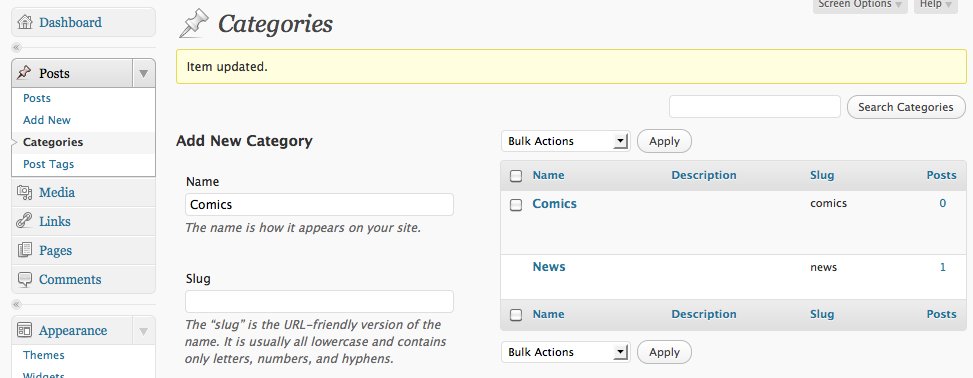 Meg kell adnod egy új kategóriát “Képregények” néven, és a “kategorizálatlan” kategóriát “hírek”-re vagy “blog”-ra kell módosítanod – Később más kategóriákat is hozzáadhatsz, de ezek lesznek az elsődleges kategóriáid, amelyek megmondják a Comicpressnek, hogy melyik bejegyzés “blog” és melyik “képregény”… ez elég ésszerűnek hangzik.
Meg kell adnod egy új kategóriát “Képregények” néven, és a “kategorizálatlan” kategóriát “hírek”-re vagy “blog”-ra kell módosítanod – Később más kategóriákat is hozzáadhatsz, de ezek lesznek az elsődleges kategóriáid, amelyek megmondják a Comicpressnek, hogy melyik bejegyzés “blog” és melyik “képregény”… ez elég ésszerűnek hangzik.
Változtasd meg a permalinkjeidet!!:
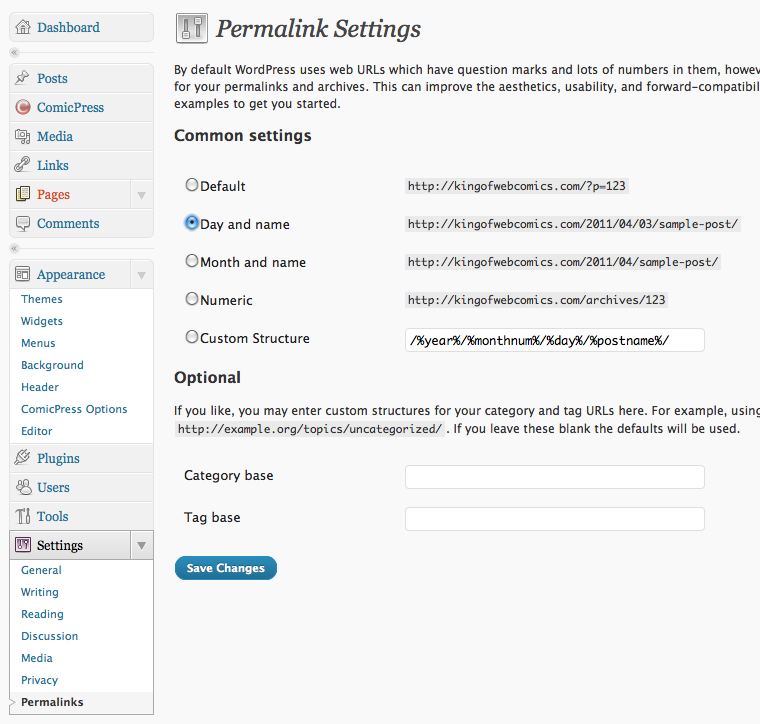 Meg kell változtatnod a permalinkjeidet, hogy jobb SEO-t kapj az oldaladból. Javaslom a “Nap és név” vagy a “Hónap és név” vagy csak a “név” szerkezetet. Ez alapvetően azt fogja elérni, hogy az url-jeid ne így nézzenek ki: “kingofwebcomics.com
Meg kell változtatnod a permalinkjeidet, hogy jobb SEO-t kapj az oldaladból. Javaslom a “Nap és név” vagy a “Hónap és név” vagy csak a “név” szerkezetet. Ez alapvetően azt fogja elérni, hogy az url-jeid ne így nézzenek ki: “kingofwebcomics.com/?p=123" instead would be "kingofwebcomics.com/2011/04/results-may-vary (Search Engines love WORDS, not numbers)
COMICPRESS MANAGER PLUGIN TELEPÍTÉSE:
Most telepítened kell egy COMICPRESS MANAGER nevű “plugint”, lásd a képernyőképet:
 Íme, hogyan kell csinálni:
Íme, hogyan kell csinálni:
- Menj a PLUGINS menübe, és válaszd az ADD NEW
- Keresd meg a “COMICPRESS MANAGER”
- Válassza a “INSTALL NOW”
- A következő képernyőn kattints az ACTIVATE gombra.
Ezután lesz egy speciális MENÜpontod, melynek neve COMICPRESS.
 Válassza ki ezt a COMICPRESS-t a menüben, és futtassa le a “IGEN, KÉRJÜK ÉS KÉSZÜLJÜK A COMIC DIRECTORIES-t” opciót.
Válassza ki ezt a COMICPRESS-t a menüben, és futtassa le a “IGEN, KÉRJÜK ÉS KÉSZÜLJÜK A COMIC DIRECTORIES-t” opciót.
Most felugrik a fő opciók képernyője, ami így néz ki:
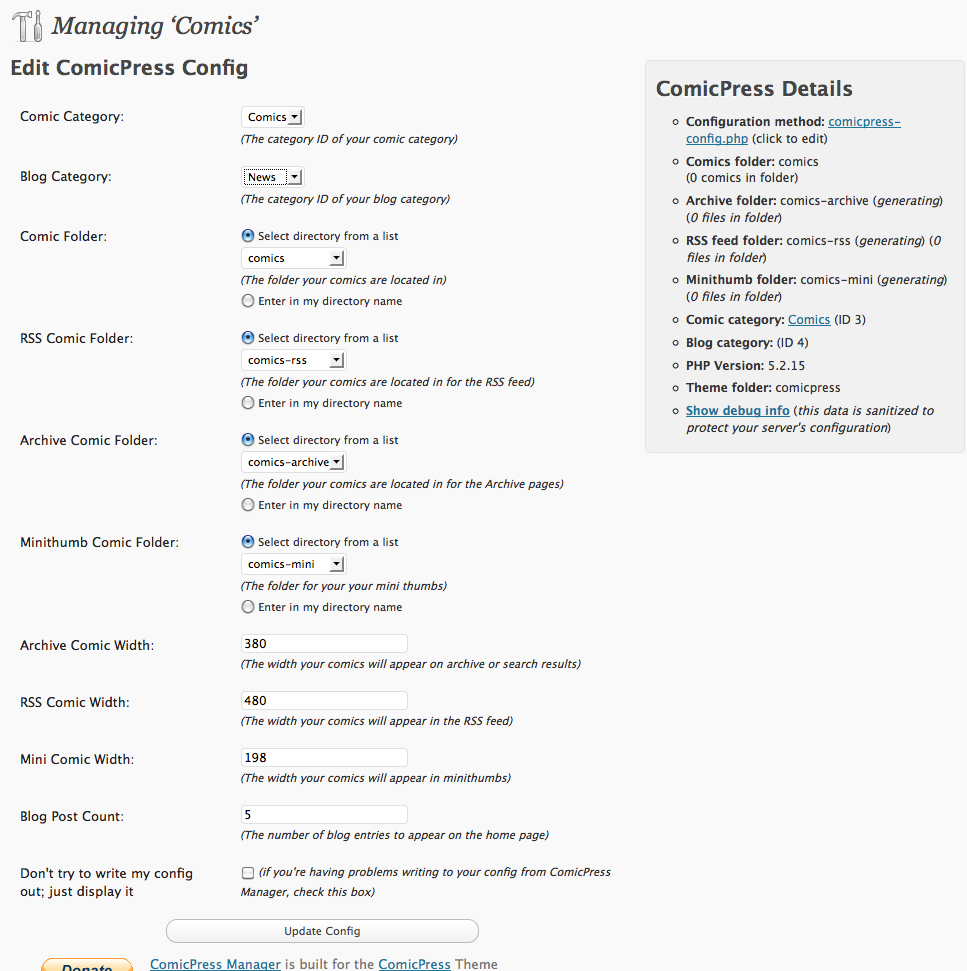
A legfontosabb dolog itt az, hogy megmondd a COMICPRESS-nek, hogy melyek a képregényeid kategóriái, és melyek a blogbejegyzések. Az én esetemben a blogjaim az általam hozzáadott “HÍREK” kategória alatt vannak. Válassza ki ennek megfelelően, és nyomja meg a UPDATE CONFIG gombot. Ez a kezelő használható a csíkok tömeges szerkesztésére, a történetszerkezetek kezelésére és mindenféle másra is. Rúgd körbe, de egyelőre ezek az alapok…
5. lépés: Képregény közzététele!
Most már teljesen készen állsz az első képregényed közzétételére az oldaladon. Itt vannak az egyszerű lépések:

- A képregényfájljaidat így kell elnevezned: “év-hónap-nap-nap-filetype” itt egy példa: “
- Válaszd az ÚJ POST hozzáadását, és válaszd ki a “COMICS” kategóriát a képernyő jobb oldalán található kategóriák doboz menüpont alatt.
- Írd be a képregény leírását a fő részbe.
- Írd be a “tags” tárgyat a POST TAGS részbe. Ez nagyon fontos a keresőmotorok számára. Címkézd meg a hozzászólásodat ennek megfelelően. Például megjelölhetem ezt a képregényt “webcomic hosting, webcomic how to”, vagy olyan kulcsszavak vagy témák kombinációi, amelyekre az emberek rákereshetnek a Google-ban.
- Hidd meg a PUBLISH (vagy ütemezd be a bejegyzéseidet jövőbeli időpontokra.
BANG! Az első képregényed felkerült!

ZÁRÓ MEGJEGYZÉSEK
Ezek a saját képregényed tárhelyének és közzétételének alapjai. Természetesen vizuálisan is fel akarod majd dobni az oldaladat egyéni fejlécképekkel, stb. A legtöbbet mindezt a MEGJELENÉS menüponton keresztül teheted meg. De ne habozz, kérdezz meg más Comicpress felhasználókat a Comicpress.net-en – azt javaslom, hogy ismerkedj meg a CSS-szel egy KIS KICSIT. Menj be az “EDITOR”-ba, és csak nézz körül, nézd meg, hogyan vannak megírva a dolgok, és szokj hozzá. Könnyedén változtathatsz a címek, linkek, hátterek színszámain, de mielőtt bármit is tennél, nagyon ajánlom, hogy készíts egy biztonsági másolatot az összes CSS részletről. Így ha majomkodsz és elrontasz valamit, mindent vissza tudsz tenni! Az oldalad átalakítása nagyon szórakoztató lehet.
PLUGINS: A következő PLUGINS-okat is érdemes használni és telepíteni az oldaladra a PLUGINS menüben:
- AKISMET: egy nagyszerű spam szűrő. Szükséged lesz rá, hogy épelméjű maradj!
- SuperCache vagy WordPress Cache program: Ez segít a sebességben és a betöltési időkben a böngésződben, és nem fogja megölni a tárhelyszolgáltatód processzorát, vagy megsütni a szervereiket. Tégy magadnak egy szívességet és használd ezt! Majdnem kötelező, azt mondanám.
WIDGETS: A COMICPRESS / WORDPRESS egyik legmenőbb dolga a WIDGET lehetőségek. Olyan klassz pluginokat helyezhetsz el, mint a képnavigációs sáv a képregényed alá, a képregény fölé és mindenféle különböző helyre. Így adhatsz hozzá reklámot a fejlécekhez, oldalsávokhoz, twitter feed kódokhoz, bármihez, amit csak akarsz. Csak kattints a MEGJELENÉS, majd a SZÉLKERETEK gombra, hogy megnézd a különböző helymeghatározási lehetőségeket, amiket ebben a témában használhatsz. Megnézhetsz más oldalakat, hogy képet kapj arról, hogy ők mit tesznek az oldalsávjukba.
Általánosságban, csak tartsd nyitva a szemed az új pluginok és frissítések után, valamint a képregényes oldalad fejlesztésének módjait, ahogy haladsz. Boldog publikálást!
PUG: Azok a karikaturisták, akik szeretnék megtanulni, hogyan keressenek több pénzt a munkájukkal, nézzék meg az “CASH FOR CARTOONISTS” című ebookomat és coaching programomat.
